Cómo iniciar sesión en WhatsApp web
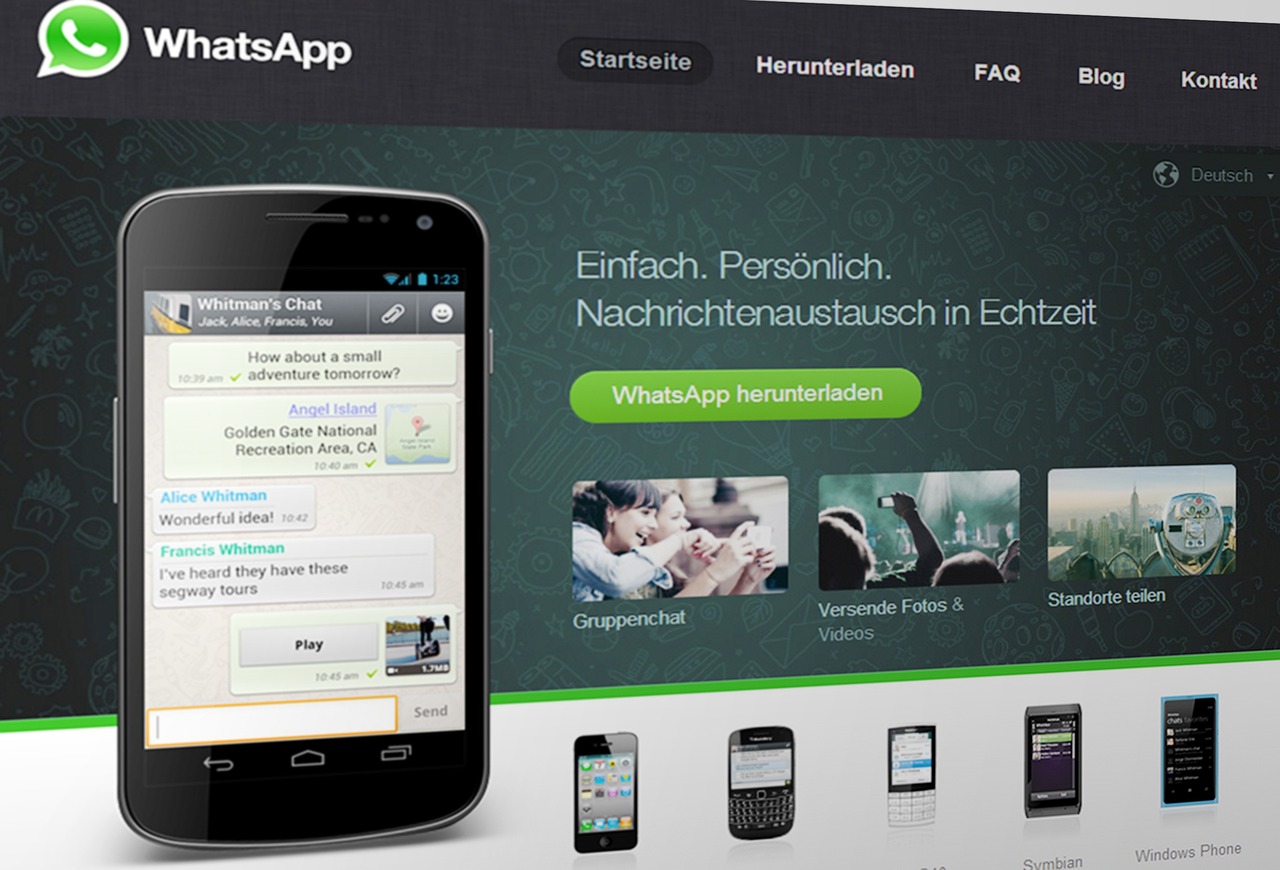
WhatsApp Web es una versión web del servicio de mensajería instantánea WhatsApp. Esta plataforma permite a los usuarios acceder a sus chats y grupos desde una computadora, manteniendo sincronizados los registros de mensajes con su teléfono. Esta característica resulta útil si necesitamos escribir largos mensajes o simplemente trabajar desde un ordenador con un teclado más grande.
Para acceder a WhatsApp web, primero debemos abrir una ventana de navegador web y dirigirnos a la dirección web https://web.whatsapp.com/. Se mostrará un código QR en la pantalla, el cual deberá ser escaneado con la cámara de un teléfono inteligente. Para ello, debemos abrir la aplicación WhatsApp en el dispositivo móvil.
Una vez abierta, debemos pulsar el botón de menú, generalmente ubicado en la esquina superior derecha de la pantalla. En la pantalla de menú, seleccionamos la opción WhatsApp web para abrir la cámara. Ahora, centrándose en la pantalla de la computadora, deberíamos escanear el código QR que se mostrará.
Una vez escaneado, veremos una confirmación en la pantalla de la computadora. Esto significa que nuestra cuenta de WhatsApp está ahora conectada con la versión web. Al igual que en la aplicación móvil, tendremos disponibles todas nuestras conversaciones y grupos. Ahora podemos enviar y recibir mensajes desde la computadora, de manera sencilla y rápida.
Cómo iniciar sesión en WhatsApp web con solo el número de teléfono
WhatsApp Web es una versión de escritorio de la aplicación WhatsApp para teléfonos inteligentes. Esta versión le permite chatear desde su computadora, sin necesidad de tener que ingresar a la aplicación desde su teléfono. Si desea iniciar sesión en WhatsApp Web con solo el número de teléfono, siga estos pasos:
Primero, deberá abrir su navegador web y dirigirse a web.whatsapp.com. Una vez que haya llegado al sitio web, verá un código QR. Deberá escanear este código usando la aplicación WhatsApp en su teléfono inteligente. Una vez que haya escaneado el código, la sesión se iniciará automáticamente en su computadora.
Si no desea usar el código QR, también puede cambiar a la opción de inicio de sesión con el número de teléfono. Para hacer esto, seleccione el enlace "No puedo escanear el código" debajo de la imagen del código QR. Esto le llevará a una página donde podrá ingresar su número de teléfono.
Una vez que haya ingresado su número de teléfono, recibirá un mensaje de texto con un código de verificación. Deberá ingresar este código de verificación en la página web para iniciar sesión. Una vez que haya ingresado el código de verificación, se abrirá una nueva pestaña en su navegador web con la aplicación WhatsApp Web. Ahora, podrá comenzar a chatear con sus contactos desde su computadora.
Es importante tener en cuenta que la sesión de WhatsApp Web solo estará activa mientras su teléfono esté conectado a Internet y tenga la aplicación WhatsApp abierta. Si su teléfono se desconecta o se cierra la aplicación, la sesión de WhatsApp Web se cerrará automáticamente.
Cómo acceder a WhatsApp Web usando un código QR
WhatsApp Web es una extensión de la app de mensajería para ordenadores de escritorio, que permite a los usuarios chatear con sus contactos a través de un navegador de internet. Para acceder a la versión web de WhatsApp es necesario escanear un código QR desde el dispositivo móvil.
Los pasos para iniciar sesión en WhatsApp Web desde un teléfono móvil son los siguientes:
1. Abre la app de WhatsApp en tu dispositivo móvil y pulsa en el botón de Menú. Pulsa sobre WhatsApp Web para acceder a la versión web.
2. Una vez dentro, pulsa en el botón de Escanear Código QR. Esto abrirá la cámara de tu teléfono, para que escanees el código generado en el navegador.
3. Posiciona la cámara del teléfono frente al código QR que se ha generado en el navegador. Si el código se escanea correctamente, se abrirá una ventana de confirmación en tu teléfono.
4. Pulsa en el botón de "Iniciar Sesión" para confirmar la sincronización entre tu teléfono y el navegador, y ya tendrás acceso a tus chats desde tu ordenador.
Es importante destacar que el código QR solo es válido durante un cierto periodo de tiempo, por lo que si vencen los minutos de tiempo de sesión tendrás que generar uno nuevo para iniciar sesión en la versión web de WhatsApp.